|

* Chess *

Décembre 2017
Merci à Maria-José pour me permettre de traduire son
tutoriel en français

Toutes mes traductions sont enregistrées et protégées

Matériel
Filtres utilisés
Filter Factory
Gallery A
Carolaine and
Sensibility
Alien Skin Eye Candy
5: Impact
MuRa's Seamless
Graphics Plus
AP [Lines]
|
Cette traduction a été réalisé avec
PSP 19, mais
elle peut être effectuée avec les d'autres versions
Servez-vous de ma règle pour vous guider
|
1.
Ouvrir tout le matériel nécessaire dans votre PSP
Le dupliquer, fermer les originaux
N'oubliez pas d'enregistrer souvent votre travail
Merci à Linette
pour ses explications (Miroir et retourner) pour les nouveaux PSP
Activer l'outil "Pipette"

Prélever
de belles
couleurs assorties à vos tubes, images ... choisis
Voici celles du
tutoriel original
|
Couleur 1 |
 |
#000000 |
|
Couleur 2 |
 |
#c9c9c9 |
Placer les sélections dans le dossier "Sélections" de votre programme PSP

Fichier - Nouveau - Ouvrir une nouvelle image transparente de 1000 x
700 pixels
La remplir avec le dégradé linéaire suivant
Avant-plan couleur 1
 -
Arrière-plan couleur 2 -
Arrière-plan couleur 2


3.
Effets - Effets d'image - Mosaïque sans jointure

4.
Effets - Effets géométriques - Inclinaison.

5.
Effets - RCS Filter Pak 1.0 - RCS Coppertooling Simulator.

6.
Effets - RCS Filter Pak 1.0 - RCS TripleExposure.
Mettre le chiffre à 255
Répéter ce filtre 2 autres fois
Effets - Effets de bords - Accentuez davantage
7.
Calques - Dupliquer
Effets - Modules externes - Filters Factory Gallery "A" - Weave.

Effets - Effets 3D - Ombre portée
0 / 0 / 60 / 30 / Couleur 1

8.
Sélections - Charger/enregistrer une sélection - Charger la
sélection à partir du disque
Charger la sélection "chess_mj"
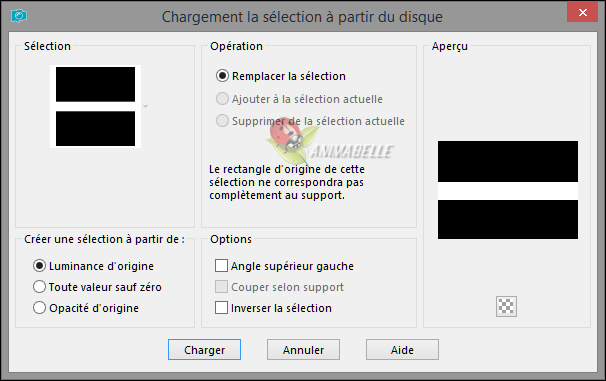
Sélections - Transformer la sélection en calque
9.
Effets - Modules externes - Carolaine and Sensibility - CS-Linear-H

Réglages - Netteté - Davantage de netteté
Effets - Effets 3D - Ombre portée
0 / 0 / 60 / 30 / Couleur 1

Sélections - Ne rien sélectionner
10.
Effets - Effets d'image - Décalage.
0 / ( - 265 )
Personnalisée et Transparent : cochés
Calques - Propriétés - Mode mélange sur "Ecran"
11.
Calques - Nouveau calque raster.
Le remplir avec le dégradé linéaire initial
12.
Sélections - Charger/enregistrer une sélection - Charger la
sélection à partir du disque
Charger la sélection "chess_1_mj"

Sélections - Inverser.
Appuyer sur la touche de Suppr. de votre clavier
Sélections - Ne rien sélectionner
13.
Effets - Modules externes - Alien Skin Eye Candy 5: Impact -
Glass
"Clear, No Drop Shadow"
14.
Image - Redimensionner à 90% (Redimensionner tous les calques non
cochés)
Effets - Effets 3D - Ombre portée
0 / 0 / 60 / 30 / Couleur 1

Effets - Effets d'image - Décalage.
27 / ( - 50 )
Personnalisée et Transparent : cochés
15.
Calques - Nouveau calque raster.
Le remplir avec la couleur 2

Calques - Nouveau calque de masque - A partir d'une image
Appliquer le masque "maaskchess.jpg"

Calques - Fusionner - Fusionner le groupe.
16.
Effets - Modules externes - MuRa's Seamless - Emboss at alpha (par
défaut)
128 / 128 / 128 / 64 / 255 / 128
Effets - Effets 3D - Ombre portée
0 / 0 / 60 / 30 / Couleur 1

17.
Calques - Dupliquer.
Image - Miroir.
Effets - Effets d'image - Décalage.
270 / 100
Personnalisée et Transparent : cochés
Activer le calque de
dessous (L'original)
Effets - Effets d'image - Décalage.
( -143 ) / ( -268
)
Personnalisée et Transparent : cochés
Mettre votre travail de côté un instant
18.
Fichier - Nouveau - Ouvrir une nouvelle image transparente de 1000 x
175 pixels.
La remplir avec la
couleur 2

19.
Effets - Modules externes - Graphics Plus - Cross Shadow

20.
Effets - Modules externes - Carolaine and Sensibility - CS-Linear-H
(mêmes paramètres précédents)
21.
Calques - Nouveau calque de masque - A partir d'une image
Appliquer le masque "Vix_Mask350.jpg"

Calques - Fusionner - Fusionner le groupe..
22.
Effets - Modules externes - Mura's Seamless - Emboss at Alpha
(Mêmes réglages précédents)
Effets - Effets d'image - Mosaïque sans jointure

23.
Edition - Copier.
Activer votre travail, mis de côté précédemment à l'étape 17
Activer le calque tout en haut de la pile
Edition - Coller comme nouveau calque.
24.
Effets - Effets d'image - Décalage.
0 / 275
Personnalisée et Transparent : cochés
Calques - Propriétés - Mode mélange sur "Ecran - Opacité à 50.
25.
Activer le calque "Copie de raster 1" : le second en
partant du bas
Effets - Modules externes - Carolaine and Sensiblity - CS-LDots.
100 / 3 / 2
26.
Effets - Modules externes - AP 01 [Innovations] - Lines SilverLining.

27.
Calques - Nouvelle calque raster
Calques - Réorganiser - Placer en haut de la pile
28.
Sélections - Charger/enregistrer une sélection - Charger la
sélection à partir du disque
Charger la sélection "moldura"

Remplir la sélection avec la couleur 2

29.
Sélections - Modifier - Contracter de 10 pixels
Appuyer sur la touche de "Suppr." de votre clavier
30.
Sélections - Modifier - Contracter de 15 pixels
Remplir la sélection avec la couleur 1

31.
Sélections - Modifier - Contracter de 20 pixels
Appuyer sur la touche de "Suppr." de votre clavier
Sélections - Ne rien sélectionner
Effets - Effets 3D - Ombre portée
0 / 0 / 60 / 30 / Couleur 1

32.
Sélections - Charger/enregistrer une sélection - Charger la
sélection à partir du disque
Charger la sélection "moldura_1"

Copier et coller comme nouveau calque, le tube
"k@rine_ dreams _Pretty_Woman_1645_Mai_2011.pspimage"
Image - Redimensionner à 50 %
(redimensionner tous les calques non coché)
33.
Image - Redimensionner à 85 %
(redimensionner tous les calques non coché)
Faites glisser le tube dans la sélection.
Sélections - Inverser.
Appuyer sur la touche de "Suppr." de votre clavier
Sélections - Ne rien sélectionner
34
Copier et coller comme nouveau calque, le tube "deco_2"
Placer le tube comme sur le résultat final
Voici à quoi ressemble votre palette de calques maintenant.

Et votre tag.

35.
Calques - Fusionner - Fusionner les calques visibles.
Image - Ajouter des bordures symétriques de 1 pixel couleur 2

Image - Ajouter des bordures symétriques de 1 pixel couleur 1

Sélections - Sélectionnez tout.
36.
Image - Ajouter des bordures symétriques de 40 pixels couleur 2

Sélections - Inverser.
Calques - Nouveau calque raster.
37.
Ouvrir la texture "textureborders.jpg" et la minimiser
La placer en avant-plan et la configurer comme suit

Remplir la sélection avec la texture
Calques - Propriétés - Mode mélange sur "Luminance héritée"
Calques - Fusionner - Fusionner le calque de dessous
Effets - Effets 3D - Ombre portée
0 / 0 / 60 / 30 / Couleur 1

Sélections - Ne rien sélectionner
38.
Image - Ajouter des bordures symétriques de 1 pixel couleur 1

Calques - Nouveau calque raster
Appliquer votre
filigrane (signature)
Calques - Fusionner
tous (aplatir)
Fichier - Exporter - Fichier JPEG Optimisé,
après l'avoir redimensionné si vous le souhaitez
_____________________________________________________________________________________________________________
N'hésitez pas à envoyer vos variantes à
Maria-José qui se fera une joie de
les admirer et exposer dans sa galerie.
Merci pour elle

Accueil

©Copyright
Animabelle
Tous droits réservés

|